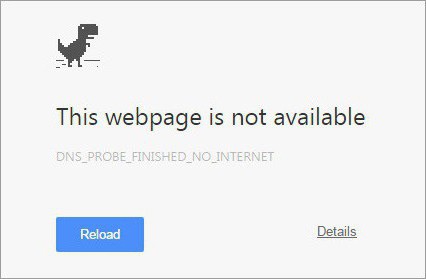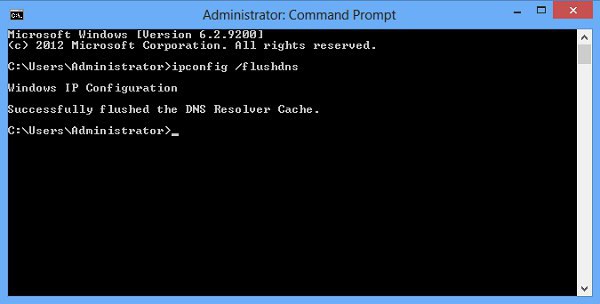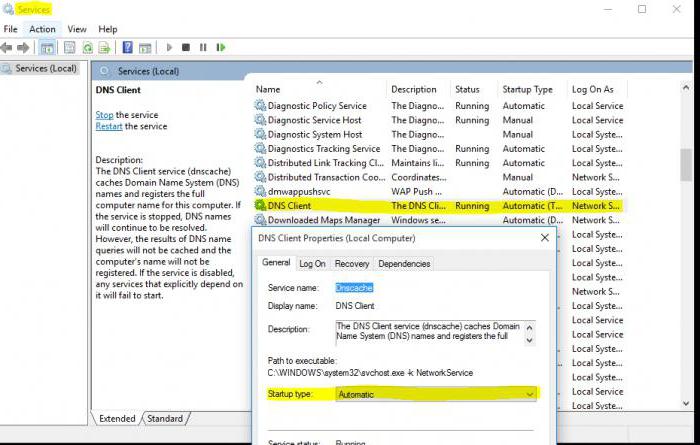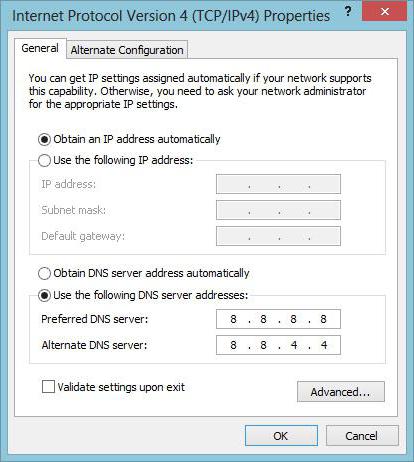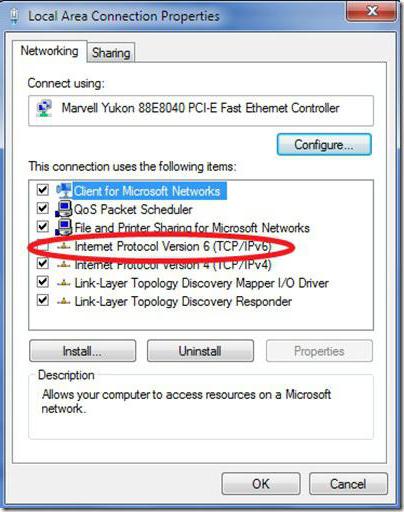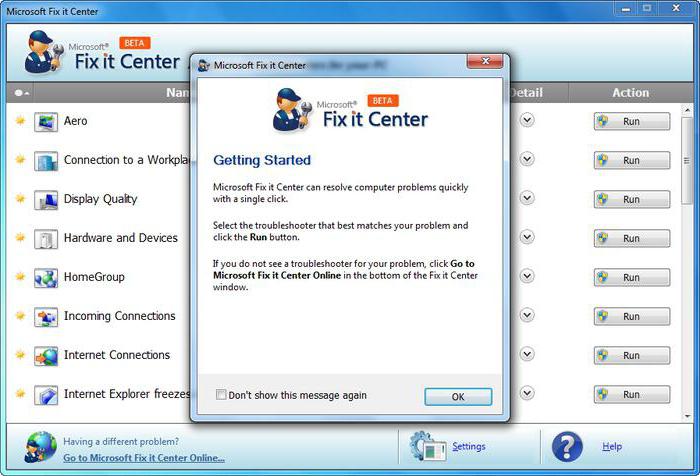Ошибка DNS_PROBE_FINISHED_NO_INTERNET: как исправить? Несколько базовых методов
В процессе интернет-серфинга с пользовательских компьютеров для доступа к страницам и сайтам постоянно производится обращение к DNS-серверам, которые интерпретируют пользовательские запросы в цифровые коды и производят перенаправление на IP-адрес сервера, на котором расположен запрашиваемый ресурс. Но иногда вместо страницы может отображаться окно с указанием кода ошибки DNS_PROBE_FINISHED_NO_INTERNET. Как исправить такой сбой, знают не все. Тем не менее существует несколько простых способов устранения этого сбоя, которые предлагаются к рассмотрению.
Что означает DNS_PROBE_FINISHED_NO_INTERNET?
Для начала остановимся на природе самой ошибки и причинах, ее вызывающих. Ситуации, связанные с воздействием вирусов, вредоносных кодов или техническими работами на самих запрашиваемых ресурсах, рассматриваться не будут.
В общем смысле ошибка DNS_PROBE_FINISHED_NO_INTERNET появляется тогда, когда сам DNS-сервер не справляется с нагрузкой в виде пользовательских запросов или просто не работает. Отчасти виноваты сами веб-страницы, которые могут содержать достаточно «тяжеловесный» контент (в основном большое количество мультимедиа). Из-за такой нагрузки в виде постоянно адресуемых серверу запросов он просто не успевает все их обрабатывать. По этой причине снижается и общая скорость доступа в интернет, а вместо запрашиваемой страницы выдается сообщение DNS_PROBE_FINISHED_NO_INTERNET. Как исправить такой сбой? Предлагается несколько простых методик.
DNS_PROBE_FINISHED_NO_INTERNET (потеряно соединение): что предпринять в первую очередь? Чистим DNS-кэш
Функционирование DNS-сервера очень похоже на обычный серфинг. Точно так же, как и в браузере, DNS-сервер сохраняет временную информацию, записываемую в кэш. Таким образом, если нет соединения с интернетом именно по причине переполнения кэша, его следует просто почистить.
Стандартными инструментами операционной системы делать это не рекомендуется. Лучше использовать командную консоль (cmd в разделе «Выполнить»), запущенную от имени администратора системы, в которой прописывается сочетание ipconfig/flushdns.
В случае, когда нет соединения с интернетом при использовании беспроводного подключения Wi-Fi, можно поступить и того проще. Возможно, дело в настройках роутера. Маршрутизатор следует отключить от электросети примерно на 10-15 минут (вместе с ПК), затем включить снова, а после его полной загрузки включить компьютер или ноутбук и проверить доступ в интернет. Сброс настроек помогает, но не всегда, и снова на экране появляется ошибка DNS_PROBE_FINISHED_NO_INTERNET. Как исправить ее, если предыдущие способы эффекта не возымели?
Проверка работы DNS-клиента
Одной из причин появления таких ситуаций называется отключение самого DNS-клиента и службы, отвечающей за его работу.
Для устранения сбоя нужно войти в раздел служб (проще всего задействовать для этого консоль «Выполнить», в которой прописывается сочетание services.msc), найти там службу клиента и войти в меню редактирования параметров. Если служба отключена, сначала следует нажать кнопку ее запуска, а в качестве дополнительной меры в типе запуска установить «Автоматический». Сохранив изменения, желательно перезагрузить компьютерную систему. После полного рестарта клиент должен запуститься автоматически.
Использование альтернативных DNS-серверов Google Public
Как уже говорилось, DNS-серверы, установленные в качестве предпочитаемого и альтернативного, могут не справляться с нагрузкой, выраженной в большом количестве запросов. Поэтому в качестве одного из вариантов решения проблемы часто предлагается использование настроек DNS Google Public.
Для этого следует войти в настройку текущего подключения, выбрать изменение свойств сетевого адаптера, перейти к свойствам протокола IPv4 и в значениях адресов серверов DNS прописать следующие значения:
- предпочтение – четыре раза «8»;
- альтернатива – по два раза «8» и «4».
Примечание: адреса, указанные для предпочитаемого и альтернативного серверов, можно менять местами. Настройки параметров шлюза, маски подсети и автоматического получения адреса IP можно оставить без изменений. В крайнем случае, если такой вариант настройки не сработает, для шлюза нужно установить адрес роутера, а для IP использовать ту же комбинацию, но с измененным последним значением. Желательно, чтобы оно отличалось хотя бы на порядок (на десяток-другой).
Отключение протокола IPv6
Однако и такой вариант может дать лишь частичное решение проблемы, и снова вместо запрашиваемой страницы будет выдано сообщение с описательным кодом DNS_PROBE_FINISHED_NO_INTERNET. Как исправить сбой в этом случае? Вполне возможно, что по каким-то причинам возникает конфликт при одновременном обращении системы к протоколам IP и четвертой, и шестой версии.
Для устранения проблемы можно просто отключить IPv6 (снять флажок с соответствующей строки), поскольку на сегодняшний день именно шестая версия на постсоветском пространстве практически не используется, а основные запросы выполняются исключительно через IPv4.
Использование дополнительной утилиты
Наконец, если все эти манипуляции не дали должного эффекта, в качестве крайней меры можно попытаться использовать небольшую утилиту под названием Fix It, разработанную корпорацией Microsoft специально для устранения проблем с интернет-подключениями.
Как таковое участие пользователя здесь не требуется. Достаточно просто запустить программу, после чего сканирование на предмет выявления сбоев и исправление обнаруженных проблем будет выполнено автоматически.
Краткие итоги
Если подвести некий итог всего вышесказанного, можно смело утверждать, что хотя бы один из предложенных методов в устранении проблемы окажется действенным. Какое действие предпочесть? В принципе, можно выполнить все действия в том порядке, который был приведен. Не нравится такая секвенция, используйте приложение Fix It сразу и непосредственно в качестве первого решения.
Похожие статьи
- Ошибка 502 Bad Gateway
- Как настроить интернет на «Билайне» без проблем?
- Поэтапная настройка локальной сети
- Почему тормозит интернет на ноутбуке или на компьютере? Выясняем, почему стало тормозить видео в интернете
- Как установить CWM Recovery на "Андроид": пошаговая инструкция
- Ошибка 400 (Bad Request) - что это, и как ее устранить
- Ноутбук не подключается к интернету через WiFi. Почему ноутбук не подключается к WiFi?